Pasos para editar una regla
Paso 1:
Entre a la página Reglas
Paso 2:
Presione el botón Opciones de la regla que desee editar
Paso 3:
Presione el botón Editar
Paso 4:
Ingrese el nuevo nombre que tendrá la regla
Paso 5:
Seleccione el certificado que desea utilizar
Paso 6:
Seleccione el título de columna
Paso 7:
Seleccione el operador que desee utilizar para la condición del certificado
Paso 8:
Elija tipo de condición, ya sea única o múltiple
Paso 9:
Coloque los valores mínimos o máximos, si la condición es única solo se coloca valor mínimo, si la condición es múltiple se coloca valor mínimo y valor máximo.
Paso 10:
Seleccione si desea sobreescribir y si desea que la regla esté activa
Paso 11:
Presione el botón Actualizar